Firefox là trình duyệt Web được nhiều người sử dụng hiện nay bởi những tính năng mạnh mẽ được tích hợp trên nó qua các phiên bản. Trong bài này, Taimienphi.vn sẽ chia sẻ tới các bạn cách thiết lập chế độ ẩn danh làm mặc định cho trình duyệt Firefox.
Bạn muốn sử dụng Firefox lướt web hiệu quả và thuận tiên hơn nên đã đặt Firefox làm trình duyệt mặc định, Và nếu bạn muốn sử dụng Firefox ở chế độ ẩn danh thì có thể thiết lập chế độ ẩn danh làm mặc định cho trình duyệt Firefox

Hướng dẫn thiết lập chế độ ẩn danh làm mặc định cho trình duyệt Firefox
Để đặt chế độ duyệt web ẩn danh mặc định trên Firefox, bạn cần phải thay đổi thiết lập cho trình duyệt Firefox.
Cách 1:
Bước 1: Mở trình duyệt Firefox, gõ vào địa chỉ about:config
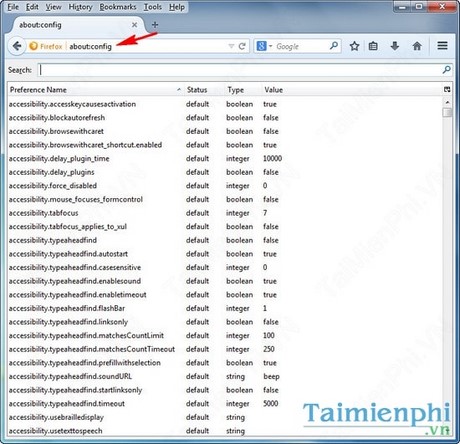
Bước 2: Tìm đến Browser.privatebrowsing.autostart bằng cách nhập cụm từ này vào mục Search

Bước 3: Thay đổi giá trị False -->True bằng cách click đúp chuột vào. Sau đó restart Firefox là được.

Cách 2:
Bước 1: Trên menu trình duyệt Firefox vào Tools -->Options

Bước 2: Trong cửa sổ hiện ra, chọn sang Tab Privacy và ở mục Firefox will chọn Use custom settings for history

Bước 3: Tích chuột vào Always use private browsing mode, một hộp thoại hiện ra thông báo bạn phải restart lại firefox > Chọn OK > Chọn OK. Cuối cùng khởi động lại trình duyệt để xem kết quả

https://thuthuat.taimienphi.vn/thiet-lap-che-do-an-danh-lam-mac-dinh-cho-firefox-2496n.aspx
Trên đây, chúng tôi đã hướng dẫn các bạn cách thiết lập chế độ ẩn danh làm mặc định cho trình duyệt Firefox, nhờ đó bạn có thể lướt Web trên trình duyệt hiệu quả hơn và bảo mật các thông tin cá nhân của mình.